
 |
|  Следующий раздел !
Следующий раздел !
Глава 2. Примитивы.
Часть 5.
Эллипс- это геометрическое место точек, сумма расстояний до которых от двух фиксированных точек (фокусов) постоянна.
Создание эллипсов и эллиптических дуг выполняется с помощью команды ЭЛЛИПС (ELLIPSE), которая, помимо ввода с клавиатуры, может быть вызвана кнопкой "Эллипс" (Ellipse) (рис. 2.112) панели Рисование (Draw) или пунктом Эллипс (Ellipse) падающего меню Рисование (Draw). Создаваемый командой примитив называется эллипс.
![]()
Рис. 2.112. Кнопка команды ЭЛЛИПС (ELLIPSE)
Первый запрос команды:
Конечная точка оси эллипса или [Дуга/Центр]:
(Specify axis endpoint of ellipse or [Arc/Center]:)
Если вы указали первую точку оси эллипса, то следующий запрос системы таков:
Вторая конечная точка оси:
(Specify other endpoini of axis:)
На этот запрос нужно указать вторую конечную точку оси эллипса. Система AutoCAD по первым точкам вычисляет центр эллипса (середина отрезка между первой и второй точками). Далее последует очередной запрос:
Длина другой оси или [Поворот]:
(Specify distance to other axis or [Rotation]:)
В этот момент можно ввести число, являющееся длиной второй оси эллипса. Если указать третью точку, то система вычислит расстояние от центра до этой точки, возьмет его в качестве длины второй полуоси и построит по этим данным эллипс.
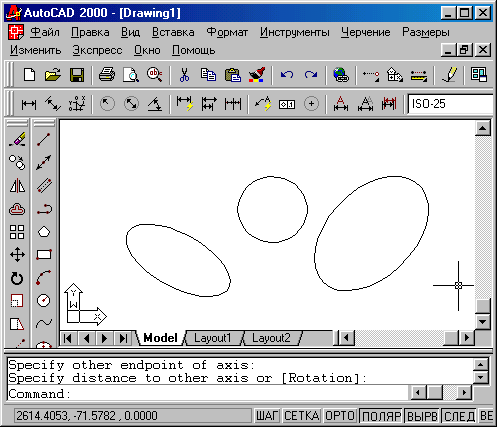
Рис. 2.113. Построение эллипса
Если в последнем случае вместо длины второй оси выбрать опцию Поворот (Rotation), то эллипс будет построен как проекция окружности, повернутой в пространстве относительно плоскости XY (точнее, относительно главной оси) на задаваемый вами угол. Допустимый диапазон углов: 0-89,4 (если угол равен нулю, то получается обычная окружность). Отношение длин полуосей вычисляется как абсолютная величина косинуса введенного угла.
Если в ответ на запрос первой точки выбрать опцию Центр (Center), то следующее сообщение AutoCAD будет таким:
Центр эллипса:
(Specify center of
ellipse:)
После указания точки центра эллипса AutoCAD запрашивает:
Конечная точка оси:
(Specify endpoint of axis:)
После этого выдается заключительный вопрос, как в рассмотренном нами выше случае (Длина другой оси или [Поворот]: (Specify distance to other axis or [Rotation]:)). Примеры построенных эллипсов приведены на рис. 2.113.
Для построения эллиптической дуги нужно в ответ на запрос первой точки выбрать опцию Дуга (Arc). Следующий запрос системы AutoCAD:
Конечная точка оси эллиптической дуги или [Центр]:
(Specify axis endpoint of elliptical arc or [Center]:) Далее:
Вторая конечная точка оси:
(Specify other endpoint of axis:) Следующий запрос:
Длина другой оси или [Поворот]:
(Specify distance to other axis or [Rotation]:)
Теперь следует запрос на выделение дуги как части эллипса:
Начальный угол или [Параметр]:
(Specify start angle or [Parameter]:)
Начальный угол задается числом или с помощью мыши относительно первой оси (отсчет производится против часовой стрелки, начиная с первой точки оси). Далее:
Конечный угол или [Параметр/Внутренний угол]:
(Specify end angle or [Parameter/Included angle]:)
Можно задать конечный угол или, выбрав опцию Внутренний угол (Included angle), ввести внутренний (центральный) угол дуги (рис. 2.114).
Если вы в ответ на этот или иной запрос выбираете опцию Параметр (Parameter), то тогда вы задаете углы с помощью значения параметра в параметрическом векторном уравнении эллипса:
р(u) = с + a* cos(u) + b* sin(u), где с - это центр эллипса, а и b - большая и малая оси эллипса.
Как начальный, так и конечный углы эллиптической дуги могут быть заданы углами или значениями параметра.
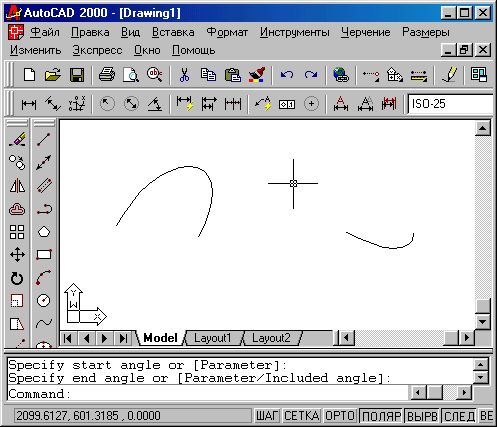
Рис. 2.114. Построение эллиптической дуги
Команда СПЛАЙН (SPLINE) позволяет чертить сплайн - гладкую линию, которая проходит через заданные точки и может удовлетворять условиям касания в начальной, конечной или обеих точках. Команда, помимо ввода с клавиатуры, может быть вызвана с помощью кнопки "Сплайн" (Spline) (рис. 2.115) панели Рисование (Draw) или пункта Сплайн (Spline) падающего меню Рисование (Draw).
![]()
Рис. 2.115. Кнопка команды СПЛАЙН (SPLINE)
Начальный запрос команды:
Первая точка или [Объект]:
(Specify first point
or [Object]:)
Если вы указали точку, то выдается запрос:
Следующая точка:
(Specify next point:)
После ввода второй точки возможно или дальнейшее указание точек, или замыкание линии с помощью опции Замкнуть (Close), или ввод допуска (тогда линия получается более гладкой и может отклоняться от введенных точек на величину заданного допуска):
Следующая точка или [Замкнуть/Допуск] <касательная в начале>:
(Specify next point or [Close/Fit Tolerance! <Start tcingent>:)
Точки могут задаваться и дальше, пока вы не нажмете на клавишу <Enter> и не перейдете к запросу начального угла касания:
Касательная в начальной точке:
(Specify start tangent:)
Если строится замкнутый сплайн (при выборе соответствующей опции), то запрос на касание слегка поменяется:
Направление касательной:
(Specify tangent:)
Угол может быть задан числом или с помощью мыши (рис. 2.116).
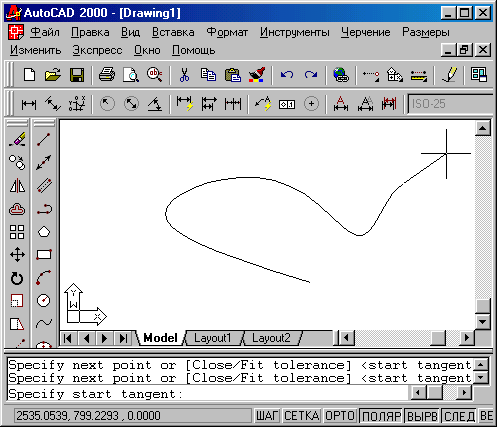
Рис. 2.116. Задание начальной касательной к сплайну
Если нажать на клавишу <Enter>, то в начальной точке граничное условие для построения линии не используется. Если сплайн не замкнутый (т. е. не использована опция Замкнуть (Close)), то выдается запрос на указание направления касания в последней точке (рис. 2.117):
Касательная в конечной точке:
(Specify end tangent:)

Рис. 2.117. Задание конечной касательной к сплайну
Примеры построенных сплайнов приведены на рис. 2.118.
Если вместо первой точки сплайна выбрать опцию Объект (Object), то система AutoCAD переходит в режим преобразования ранее построенных и сглаженных с помощью опции Сплайн (Spline) полилиний (см. разд. 3.3) в сплайны и выдает запрос:
Выберите объекты для преобразования в сплайны... Выберите объекты:
(Select objects to convert to splines... Select objects:)
По окончании выбора объектов (полилиний) они преобразуются из примитива "полилиния"в примитив "сплайн".
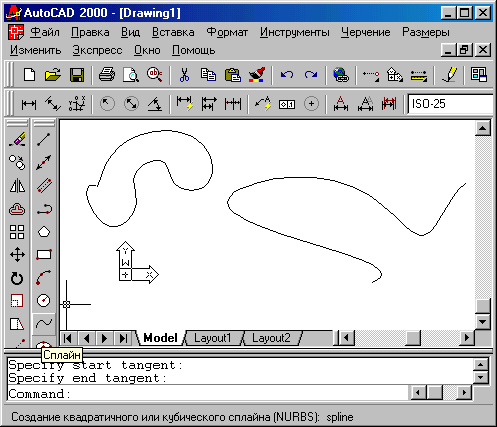
Рис. 2.118. Построение сплайнов
К редким примитивам могут быть отнесены полосы и фигуры.
Команда ПОЛОСА (TRACE) вводится только с клавиатуры и предназначена для построения полос - ломаной линии с постоянной шириной. Первый запрос команды:
Ширина полосы < 1.0000>:
(Specify trace width <1.0000>:)
Задайте ширину вводом числа с клавиатуры или указанием двух точек. Следующий запрос:
Начальная точка
(Specify start point:)
Укажите начальную точку осевой линии полосы. Далее:
Следующая точка:
(Specify next point:)
Задайте в цикле очередные точки и завершите построение нажатием клавиши <Enter>. Результат выполненной операции изображен на рис. 2.119. Сегменты полос не образуют единого объекта.
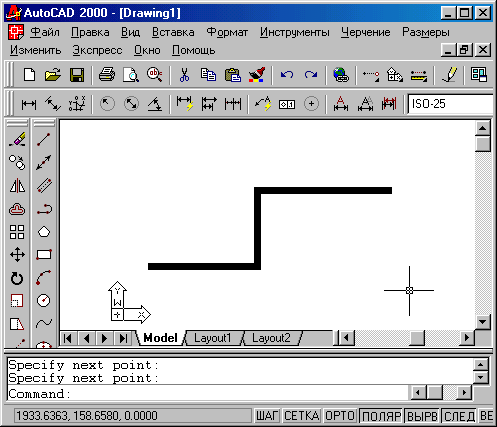
Рис. 2.119. Построение полос
Следующая команда - ФИГУРА (SOLID) - строит последовательно расположенные четырехугольники или треугольники. Вершины четырехугольника задаются точками:
Первая точка:
(Specify first point:)
Затем следует запрос второй точки:
Вторая точка:
(Specify second point:) Далее:
Третья точка:
(Specify third point:)
В качестве третьей точки четырехугольника нужно указать точку, расположенную по диагонали напротив второй (иначе фигура получится перекрученной). Далее следует запрос о четвертой точке. Если вместо ввода четвертой точки нажать на клавишу <Enter>, то строится треугольная фигура.
Четвертая точка или <выход>:
(Specify fourth point or <exit>:)
Затем снова повторяется запрос третьей точки, поскольку первой и второй точкой очередного четырехугольника становятся первая и вторая точки предыдущего.
В тот момент времени, когда вы вместо ввода третьей точки нажмете на клавишу <Enter>, выполнение команды закончится. Пример выполненного построения приведен на рис. 2.120.
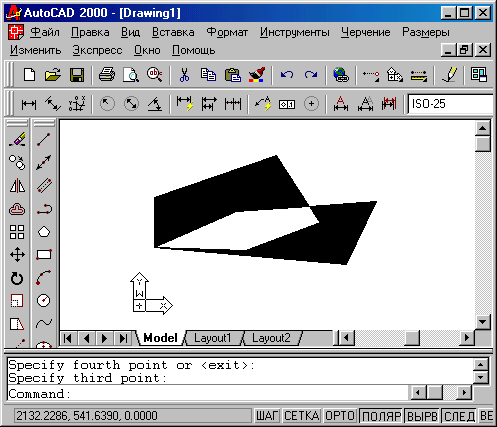
Рис. 2.120. Построение фигур
Фигуры, построенные с помощью одной команды ФИГУРА (SOLID), не образуют единого объекта.
В процессе работы очень полезными оказываются команды получения справочной информации о создаваемых объектах. На рис. 2.121 показана, групповая кнопка справочных операций:
- Расстояние (Distance)
- Площадь (Area)
- Масса (Mass Properties)
- Список (List)
- Координаты (Locate Point)
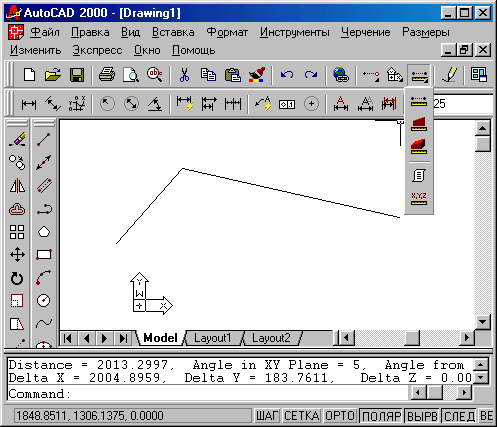
Рис. 2.121. Групповая кнопка команд справок
К этим командам можно также обратиться с помощью падающего меню Сервис (Tools), пункт Сведения (Inquiry). При вводе с клавиатуры эти команды имеют следующие наименования:
- ДИСТ (DIST)
- ПЛОЩАДЬ (AREA)
- МАСС-ХАР (MASSPROP)
- СПИСОК (LIST) КООРД (ID)
Практически все эти команды запрашивают объекты (например, команда ДИСТ (DIST) - две точки) и выводят свои результаты в текстовое окно.
Особое место среди справочных команд занимает команда СПИСОК (LIST) (рис. 2.122), которая не только выдает координаты и другие данные, использованные при построении объектов, но и часто такую информацию, как площадь, периметр, цвет, уровень, угол наклона и др. Поэтому эта команда является мощным средством контроля правильности введенных данных.
![]()
Рис. 2.122. Кнопка команды СПИСОК (LIST)
В справочных командах не всегда наименования примитивов выдаются на русском языке (в английской версии, естественно, все выводится на английском языке). К таким непереведенным примитивам относится, например, Lwpolyline (легкая полилиния - разновидность полилинии, имеющая упрощенную структуру).
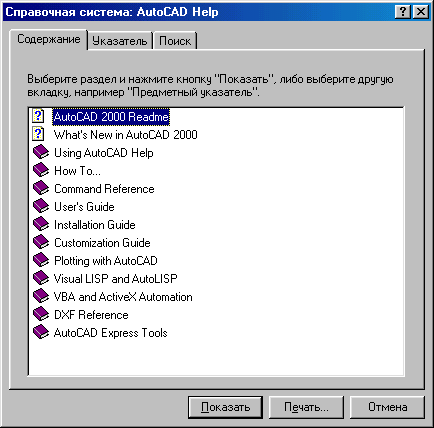
Рис. 2.123. Диалоговое окно Справочная система: AutoCAD 2000
Система AutoCAD имеет широко развитую справочную систему, обратиться к которой можно с помощью функциональной клавиши <F1> или пункта Справка по AutoCAD (Help on AutoCAD) падающего меню Справка (Help). При вызове справочной системы открывается диалоговое окно Справочная система: AutoCAD 2000 (Help Topics: AutoCAD Help) (рис. 2.123), которое имеет три вкладки: Содержание (Contens), Предметный указатель (Index) и Поиск (Find). Данная структура справочной системы характерна для всех продуктов, интегрированных в Windows 95/98. В ней можно посмотреть разделы руководства пользователя, описание команд, осуществить поиск информации по именам команд, системных переменных, опций и т. п.
 |
|  Следующий раздел !
Следующий раздел !
электронной версии
©2002 ЦИТ СГГА - издатель
Все права защищены.